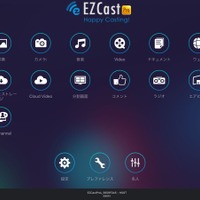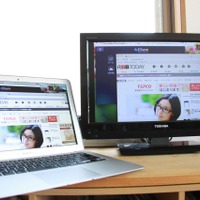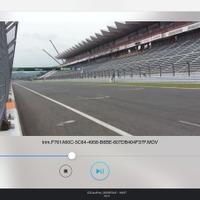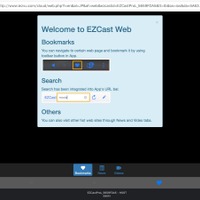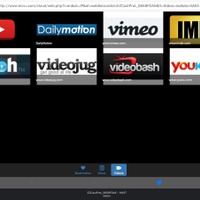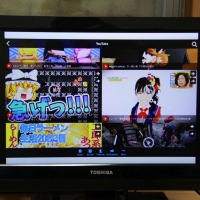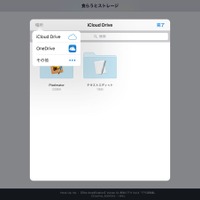【事件は会議室で起きる】第4回 会議室のモニタ活用にケーブルが不要になる
IT・デジタル
スマートフォン
注目記事
-

ガジェットレポートは動画でチェック!RBBTODAY YouTube公式
-

【今週のエンジニア女子 Vol.27】達成感が大きい仕事……福岡美沙季さん
-

【レビュー】変形ACタップいろいろ…置き場所しだいで使い分け

写真:
ローカル保存の画像フォルダをテレビ画面に表示する。
カメラ:
内蔵カメラで撮影した画像をテレビ画面に表示する。スマートフォン等をライブカメラとして別の部屋の様子をモニターしたりキャプチャしたりできる。ただし、Wi-Fiの届く範囲での利用となる。
音楽:
ローカル保存の音源データをテレビのスピーカーで再生する。このときのテレビ画面はグラフィカルイコライザー式のピークレベルメーターが表示される。
Video:
ローカル保存の動画データをテレビ画面で撮影する。写真と同様スマートフォンで撮影した動画をグループで見たりするときに便利。
ウェブ:
EZCast Proの専用ブラウザを起動して、事前に登録されたYouTubeやDailymotion、vimeoといった動画配信サービスを利用できる。それぞれのサービスに自分のアカウントがあれば、自分の動画や登録チャネルを見ることもできる。登録チャネルは、コンシューマ向けの番組が多いので、ビジネスユースでは、会社や自分のアカウントの動画を見ることになるだろう。
専用ブラウザで、通常のネットサーフィンも可能だが、埋め込まれた動画やリンクがそのまま再生できないこともある。ページに埋め込まれた動画が利用しているサービスに自分のアカウントがあり、専用ブラウザでログインしていれば再生されるが、そうでなければ再生されない、エラーになるなどの結果となる。例えば、筆者のアカウントで、EZCast Proの専用ブラウザからFacebookにログインしてタイムラインの動画を再生してみたが、レビューした範囲では、上記のように再生できる動画そうでないものに分かれた。
クラウドストレージ:
iCloud、Dropbox、OneDriveなどのドキュメント(Word、Excel、PowerPoint、JPG、PNG、MP3など)を表示、再生できる。ただし、クラウド上の同じフォルダでも別のファイルを開くとき、クラウドの選択から行う必要があるので、あまり使いやすいインターフェイスとはいえない。
似たような機能に「Clould Video」というメニュー項目がある。これは、「ウェブ」や「クラウドストレージ」にリンクのある動画表示チャネルへのショートカットになっている。Cloud Videoの中にもFacebookという項目があるが、こちらを選ぶと自分のタイムラインに表示されている動画部分だけがまとめられたページに飛び、連続再生が可能になっている。
分割画面:
最初にEZCast Proに接続したデバイスをホストとして、最大4台(ホスト含む)のデバイスの画面をテレビ画面に分割表示できる。ホストはまず分割表示に切り替えておく。ホスト以外のデバイスは、EZCast ProにWi-Fi接続しておき、画面表示のリクエストをホストデバイスに送る。ホストデバイスが承認すると、リクエストしたデバイスの画面が分割表示される。
ビジネスでは、プレゼンテーション、デモなどで使えそうな機能だ。
エアビュー:
ホストデバイスの画面を、ホスト以外のデバイスで共有するモードだ。全員がテレビ画面を見れば同じことだが、会議や授業のような場面で手元のデバイスに字の小さい資料などを配信できる。配信可能なデバイス数は、マニュアルに明記がないが、Wi-Fi環境に依存し、おそらく数台レベルが実用の範囲ではないかと思われる。
特集
この記事の写真
/
関連リンク
関連ニュース
-

【今週のエンジニア女子 Vol.27】達成感が大きい仕事……福岡美沙季さん
IT・デジタル -

【レビュー】変形ACタップいろいろ…置き場所しだいで使い分け
IT・デジタル -

【レビュー】この手があった! 増えるACアダプタも全部挿せるタップ…パワーキューブ
IT・デジタル -

【レビュー】話題のスタビライザーで「ヌルっと動画」を撮る
IT・デジタル -

【レビュー】約7000円で期待通りの効果!? バキュームクリーナーを試す
IT・デジタル -

丸くて可愛くなった新型「Chromecast」が国内発売……税込4,980円
IT・デジタル -

「Chromecast」に新機能「ゲストモード」追加、異なるWi-Fiでも接続可能に
IT・デジタル